
Résolvez le problème des notifications contextuelles du Microsoft Store. Récemment, de nombreux utilisateurs ont signalé qu'ils recevaient souvent des notifications contextuelles ennuyeuses lors de l'utilisation du Microsoft Store, ce qui faisait perdre le contrôle du logiciel qu'ils utilisent. L'éditeur PHP Baicao a appris que ce problème dérangeait de nombreux utilisateurs. Pour vous aider à résoudre ce problème, cet article explique en détail comment désactiver les notifications contextuelles du Microsoft Store. Grâce à cet article, vous apprendrez les étapes détaillées pour désactiver les notifications contextuelles afin que vous puissiez avoir une expérience plus fluide et moins perturbatrice lors de l'utilisation du Microsoft Store.
1. Après avoir entré l'ordinateur, appuyez sur la combinaison de touches win+R du clavier, puis entrez la commande regedit dans la fenêtre et appuyez sur Entrée.
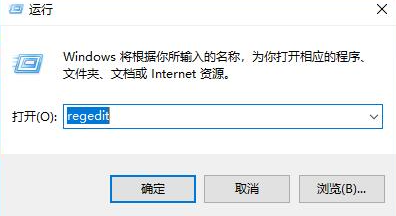
2. Après être entré dans la page de l'éditeur de registre, collez le chemin de l'ordinateur HKEY_LOCAL_MACHINESOFTWAREPoliciesMicrosoftWindows dans la barre d'adresse ci-dessus.
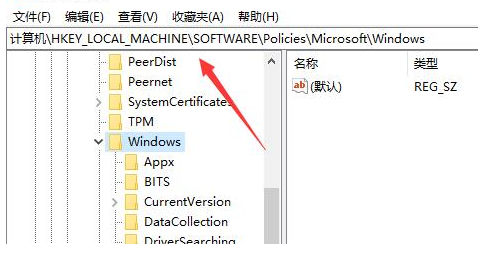
3. Cliquez ensuite sur le dossier Windows à droite et sélectionnez le module d'élément sous l'option Nouveau.

4. Ici, vous devez le nommer Explorer (comme indiqué dans l'image ci-dessous).
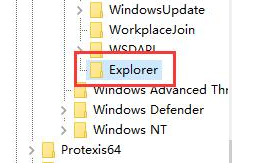
5. Cliquez ensuite à nouveau sur le dossier Explorateur et sélectionnez la valeur DWORD (32 bits) sous l'option Nouveau dans la fenêtre de performances.
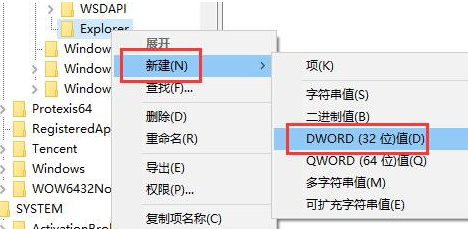
6. Nommez-le NoUseStoreOpenWith (comme indiqué dans l'image ci-dessous).
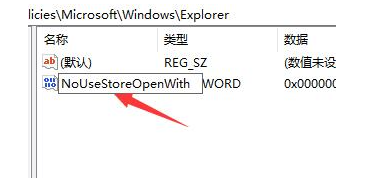
7. Enfin, modifiez les données numériques à 1 dans la fenêtre contextuelle et cliquez sur le bouton OK.
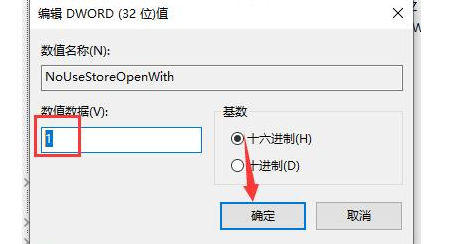
Ce qui précède est le contenu détaillé de. pour plus d'informations, suivez d'autres articles connexes sur le site Web de PHP en chinois!
 Quels sont les avantages du modèle d'usine Java
Quels sont les avantages du modèle d'usine Java
 Introduction aux trois composants principaux de hadoop
Introduction aux trois composants principaux de hadoop
 tutoriel CSS3
tutoriel CSS3
 Que fait Matcha Exchange ?
Que fait Matcha Exchange ?
 Comment entrer en mode sans échec sur un ordinateur portable
Comment entrer en mode sans échec sur un ordinateur portable
 Comment effacer le constructeur de chaînes
Comment effacer le constructeur de chaînes
 Comment utiliser le décodeur ffdshow
Comment utiliser le décodeur ffdshow
 outils de développement Python
outils de développement Python